Come vedere chi sta usando le tue password di streaming
Pubblicato: 2022-01-29Quante persone hanno accesso al tuo account Netflix? Hai mai ricevuto un'e-mail di avviso di un tentativo di accesso da un utente sconosciuto o da un nuovo dispositivo? Probabilmente non è difficile tenere traccia di un account, ma quando ci sono anche Hulu, HBO Max e Spotify nel mix, può essere difficile ricordare quali amici e familiari stanno guardando cosa.
Non preoccuparti, c'è una soluzione. Proprio come puoi controllare chi potrebbe rubare la tua Internet, puoi tenere d'occhio chi sta accedendo ai tuoi account di streaming di video e musica. Identifica le persone che conosci, elimina gli scrocconi o semplicemente inizia di nuovo e caccia tutti in una volta.
Se ritieni che qualcuno abbia accesso non autorizzato a uno qualsiasi dei tuoi account, che si tratti di un hacker o di un ex, ti consigliamo di proteggere il tuo account con una password complessa. Ecco come eseguire un controllo dell'accesso su Netflix, Hulu, Spotify e altro.
Netflix
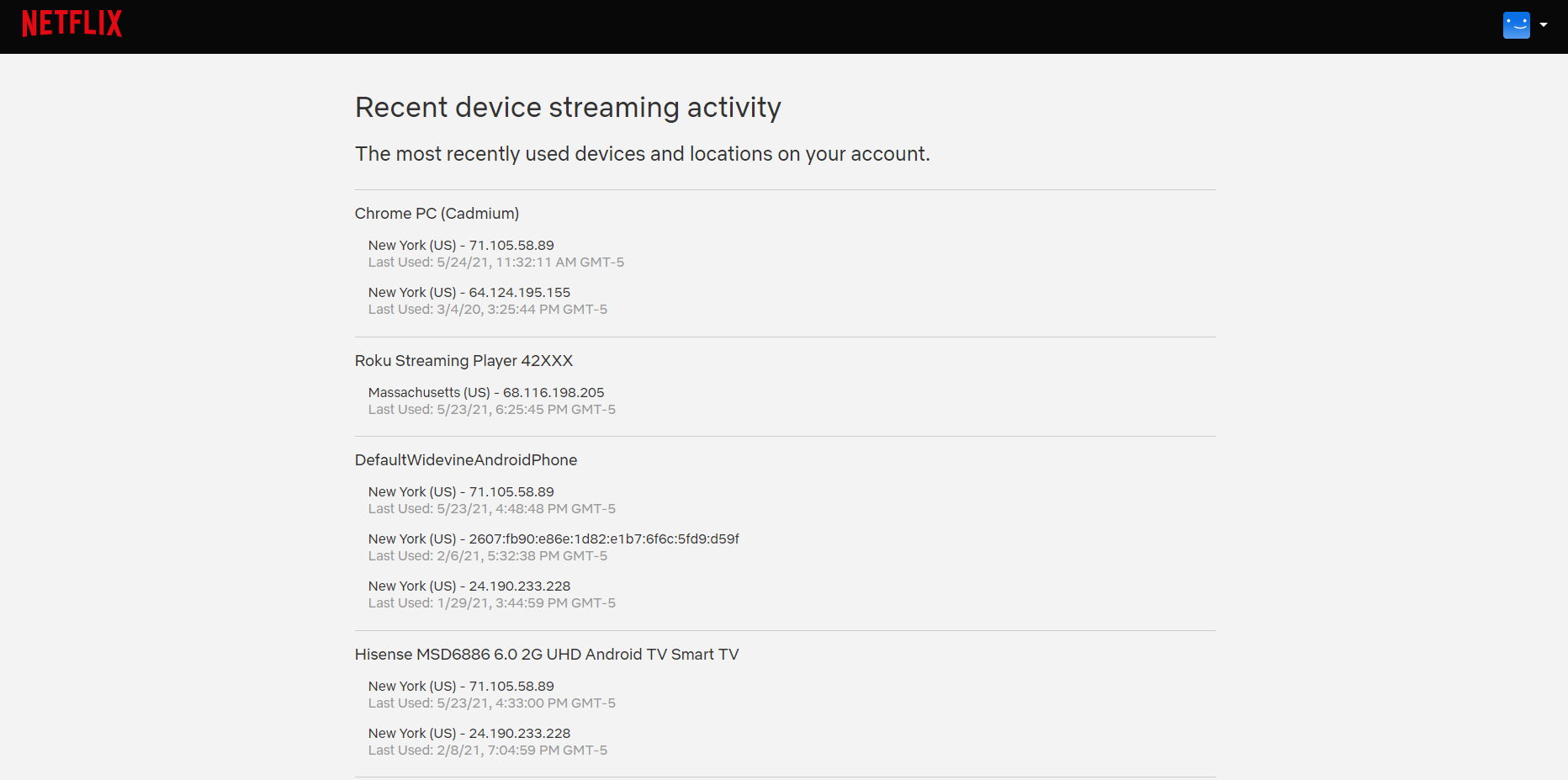
Se vuoi vedere chi sta usando il tuo account Netflix, fai clic sulla freccia accanto all'immagine del profilo sul desktop, quindi seleziona Account. Nella sezione Impostazioni, fai clic sul collegamento Attività di streaming dispositivo recente . Vedrai un elenco di dispositivi, insieme a una posizione e una data generali per ciascuno. Queste informazioni dovrebbero aiutarti a determinare quali dispositivi ti appartengono e quali potrebbero essere un amico o un familiare.
Usando l'immagine sopra come esempio, so che sto usando un PC con Chrome e che mi trovo a New York, quindi il primo risultato sono io. Il prossimo nell'elenco è un dispositivo Roku situato in Massachusetts, che posso restringere ai miei suoceri. Anche il dispositivo Android e la smart TV Hisense, entrambi situati a New York, sono miei.
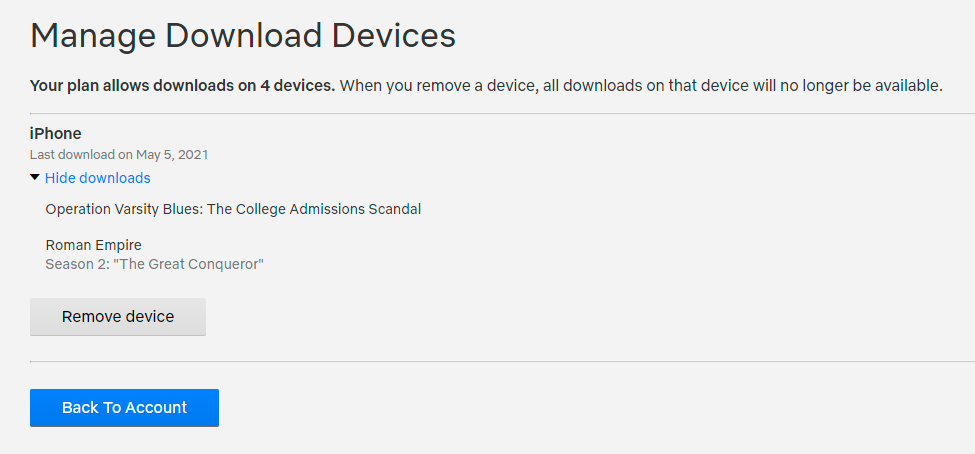
Se non vuoi scorrere l'elenco dispositivo per dispositivo, vai su Account > Esci da tutti i dispositivi , che costringerà chiunque abbia le tue credenziali di accesso ad accedere nuovamente prima che possano continuare lo streaming.
Se temi che qualcuno che non conosci possa avere la tua password, cambiala facendo clic su Modifica password nella pagina Account. Assicurati che la casella Richiedi a tutti i dispositivi di accedere nuovamente con una nuova password sia selezionata.
Netflix supporta i download di video, ma solo su un numero selezionato di dispositivi, a seconda del tuo piano. Per rimuovere un dispositivo dall'elenco, vai su Account > Gestisci dispositivi di download . Fai clic su Rimuovi dispositivo per eliminare un gadget e liberare spazio.
Hulu
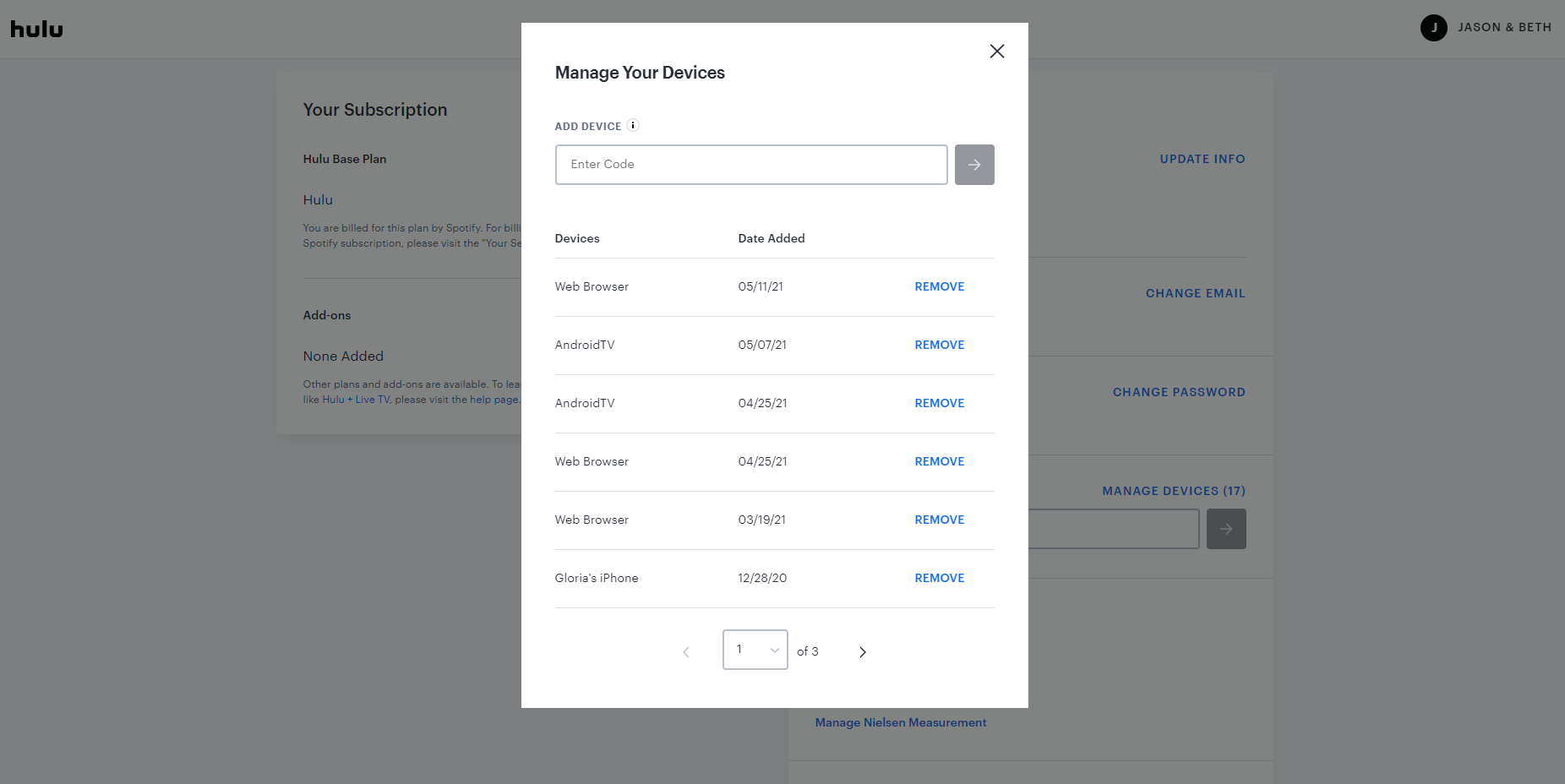
Controlla i dispositivi collegati al tuo account Hulu facendo clic sul tuo profilo utente e selezionando Account. Sotto l'intestazione Il tuo account, scegli Gestisci dispositivi, che dovrebbe mostrare il numero di dispositivi attualmente collegati.
Le descrizioni dei dispositivi di Hulu sono meno utili di Netflix (browser Web e Chrome su PC, ad esempio), ma Hulu include una data di accesso, che potrebbe aiutare a restringere le cose. L'eccezione è che i dispositivi con nome (come "iPhone di Jason") verranno visualizzati qui, ma tali informazioni dipendono dal titolare del dispositivo, non da Hulu.
Fai clic sul collegamento Rimuovi per qualsiasi cosa non riesci a identificare. Fai clic su Proteggi il tuo account in Privacy e impostazioni per disconnettersi immediatamente da ogni dispositivo connesso al tuo account. Verrà richiesta una password per riconnettere eventuali dispositivi, che puoi modificare facendo clic su Modifica password .
Video Amazon Prime
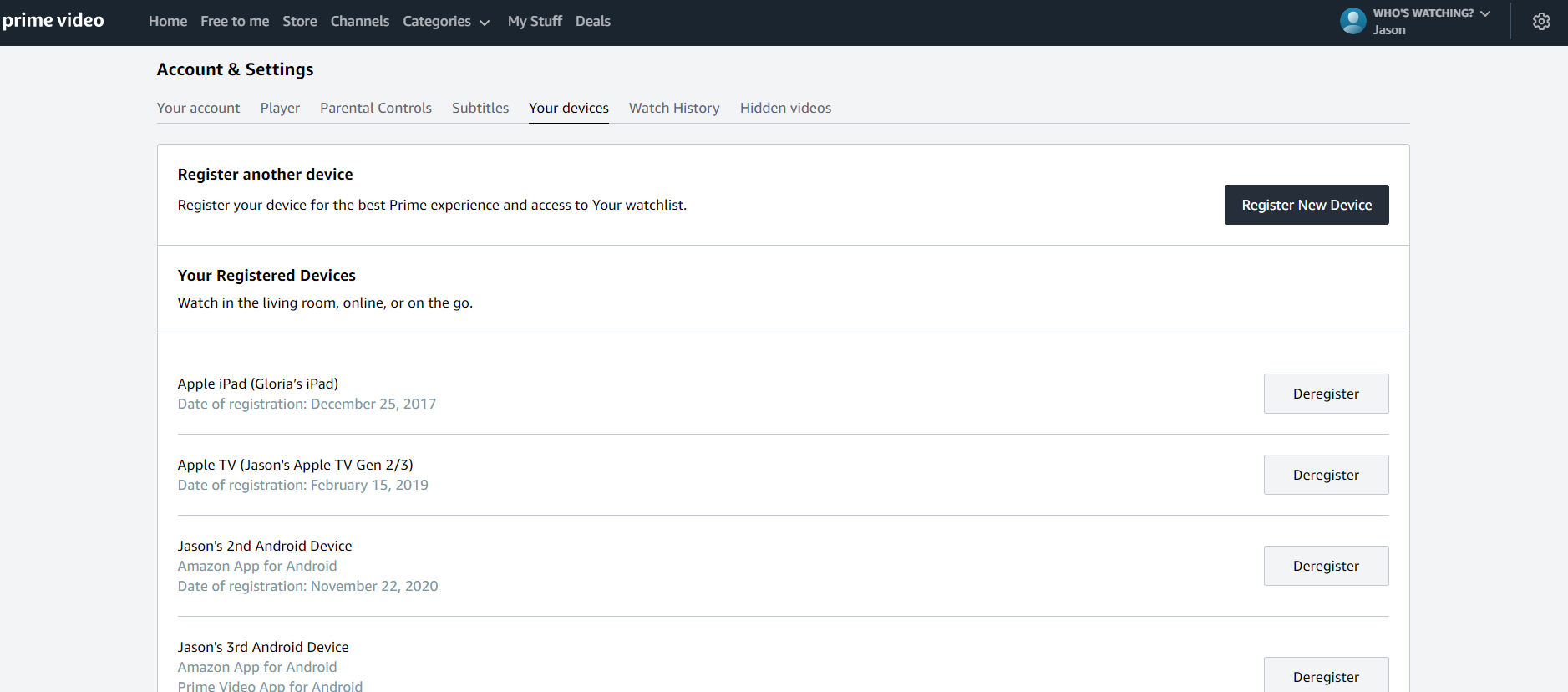
Su Amazon Prime Video, fai clic sull'icona a forma di ingranaggio nell'angolo in alto a destra del sito Web e scegli Impostazioni > I tuoi dispositivi . Sul cellulare, tocca Le mie cose > [icona a forma di ingranaggio] > Dispositivi registrati .
Qui puoi vedere un elenco di dispositivi, quali servizi Amazon stanno utilizzando e quando sono stati registrati sul tuo account. Osservando gli elementi elencati nell'immagine sopra, posso facilmente identificare i dispositivi di mia proprietà e di mia moglie. Ma se uno qualsiasi degli elementi elencati fosse sospetto, potrei fare clic su Annulla registrazione per rimuoverlo dal mio account.
L'unico modo per cambiare la password per Prime Video è cambiare le credenziali di accesso di Amazon. Fallo sul Web facendo clic su Account ed elenchi nel menu Amazon in alto e selezionando Accesso e sicurezza sotto Il tuo account. Fare clic sul pulsante Modifica accanto a Password per modificarla e impostare l'autenticazione a due fattori.
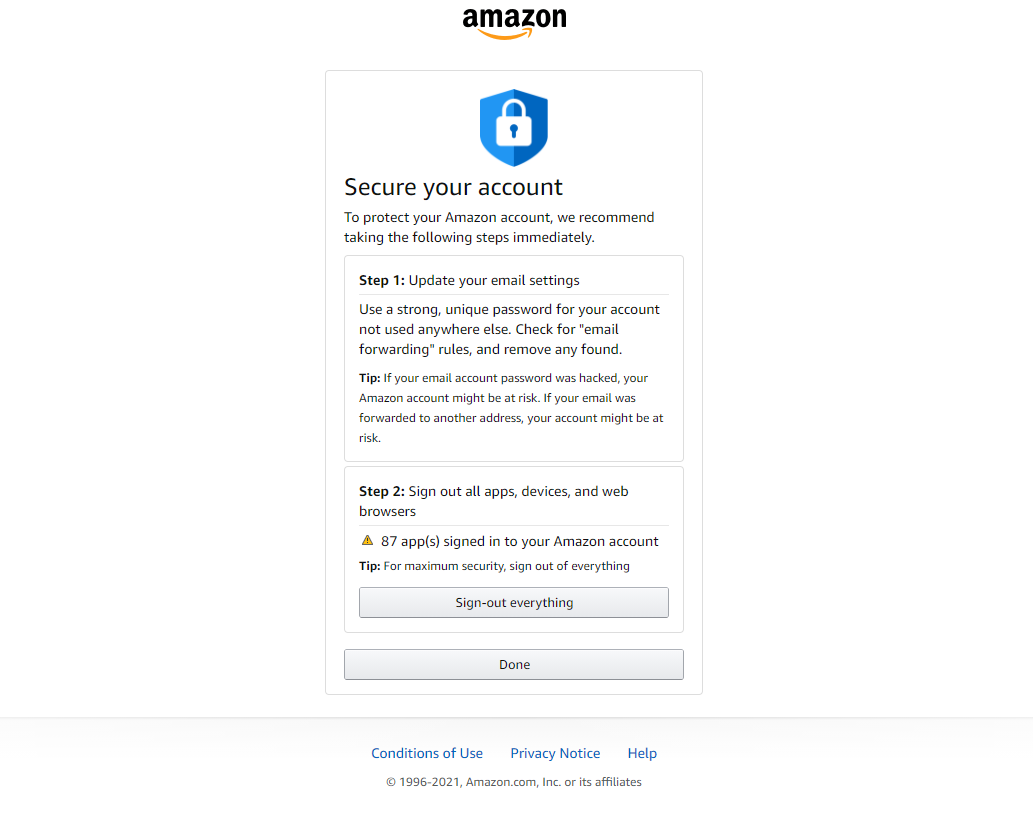
Se desideri uscire da ogni dispositivo collegato al tuo account Amazon, fai clic sul pulsante Modifica accanto a Proteggi il tuo account . Potresti ricevere un'e-mail da Amazon che ti chiede di approvare questa azione. Una volta approvato, puoi visualizzare la pagina Proteggi il tuo account , che ti dirà quante app sono state registrate nel tuo account Amazon. Fai clic sul pulsante Esci da tutto per revocare l'accesso su tutti i dispositivi e l'integrazione delle app.
Puoi farlo anche sulla versione Android dell'app Prime Video (non sembra essere un'opzione sull'app iOS). In Impostazioni, tocca Accesso come [il tuo nome] per uscire da tutti i dispositivi contemporaneamente. È quindi possibile modificare la password sull'app Amazon principale.

Disney+
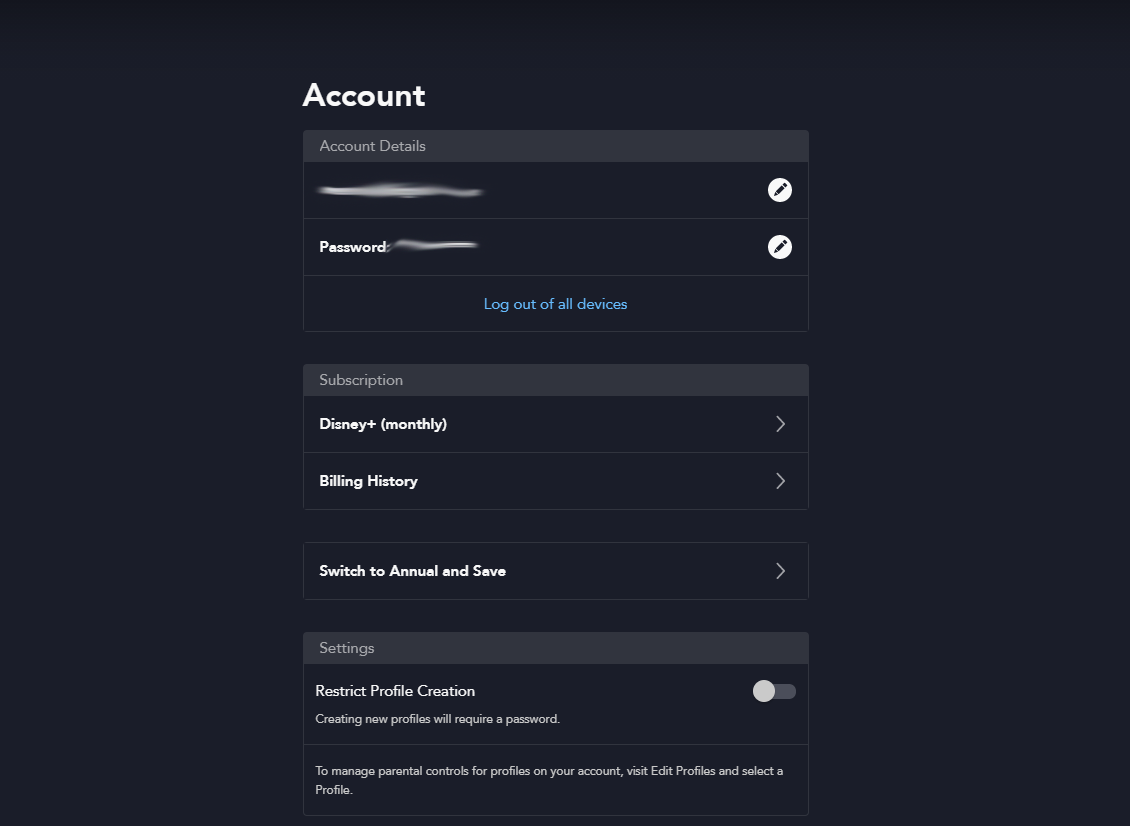
Disney+ non mostra i singoli dispositivi o istanze da ispezionare, ma puoi almeno disconnetterti da tutti i dispositivi attuali dal sito Web e dall'app mobile. Fai clic sul tuo profilo utente e seleziona Account > Disconnetti da tutti i dispositivi per costringere chiunque disponga delle tue credenziali di accesso ad accedere nuovamente. Puoi anche modificare la tua password selezionando l'icona a forma di matita accanto alla sezione Password.
HBO Max
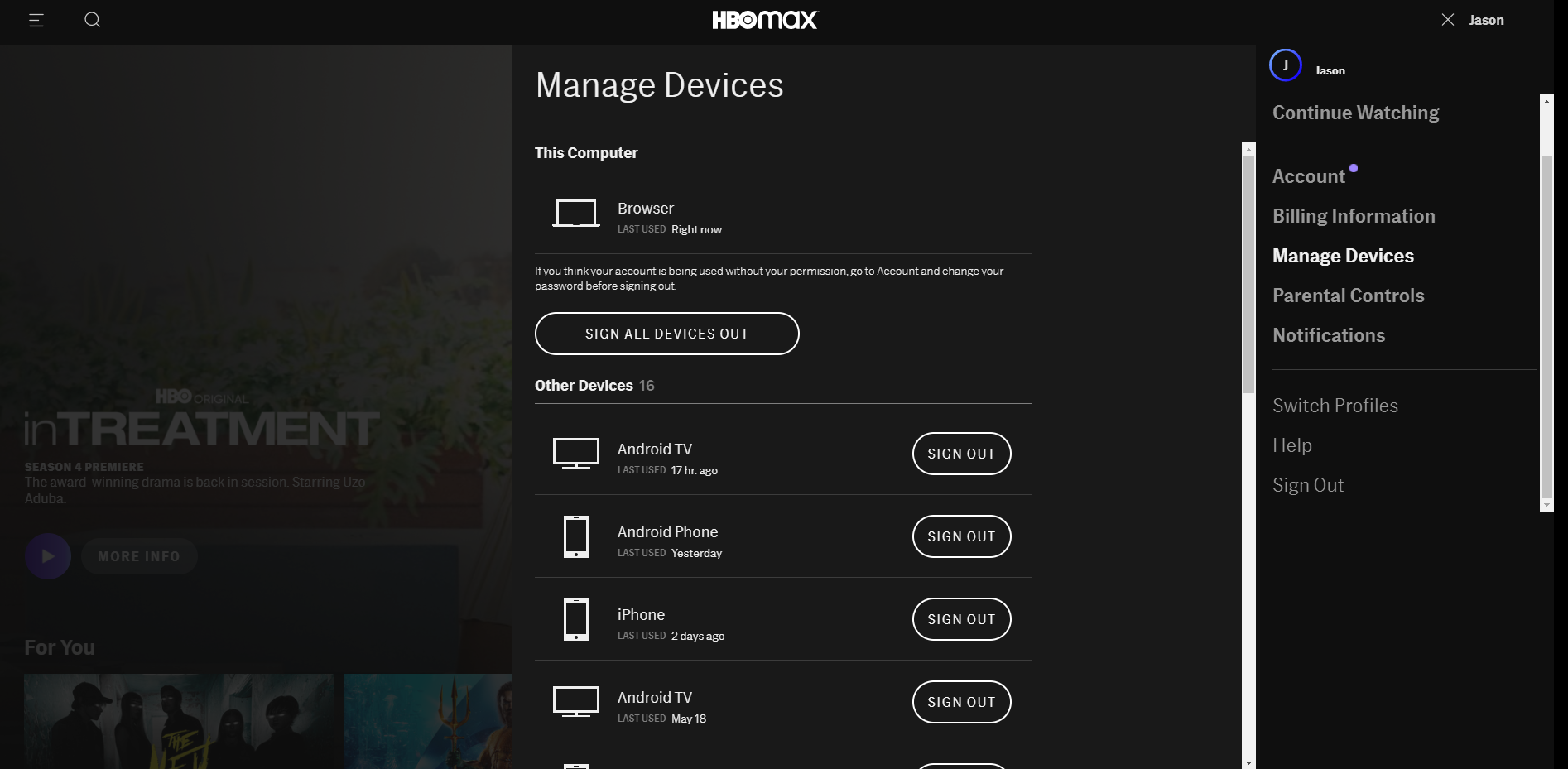
Su HBO Max, fai clic sul tuo profilo e scegli Gestisci dispositivi per visualizzare un elenco di dispositivi che hanno utilizzato il tuo account. Gli utenti mobili devono toccare l'icona del profilo, quindi l'ingranaggio nell'angolo in alto a sinistra.
Sul desktop, fai clic su Esci accanto a qualsiasi dispositivo che desideri rimuovere; tocca la X se sei sul cellulare. Sfortunatamente, identificatori vaghi come "Telefono Android" e "iPhone", senza alcun dato sulla posizione, rendono difficile trovare accessi sospetti.
Guardando l'immagine sopra, so che il mio telefono Android è elencato qui, ma ci sono anche otto iPhone, tre iPad e due TV Android nel mix. Riconosco il mio vecchio dispositivo Android in base alla data in cui è stato utilizzato l'ultima volta, ma tutto il resto è un mistero per me.
Per fortuna, HBO Max ti consente di allontanare tutti facendo clic su Esci da tutti i dispositivi in cima all'elenco. E per buona misura, vai su Account e cambia la tua password in modo che tutti i trasgressori siano bloccati per sempre.
Pavone
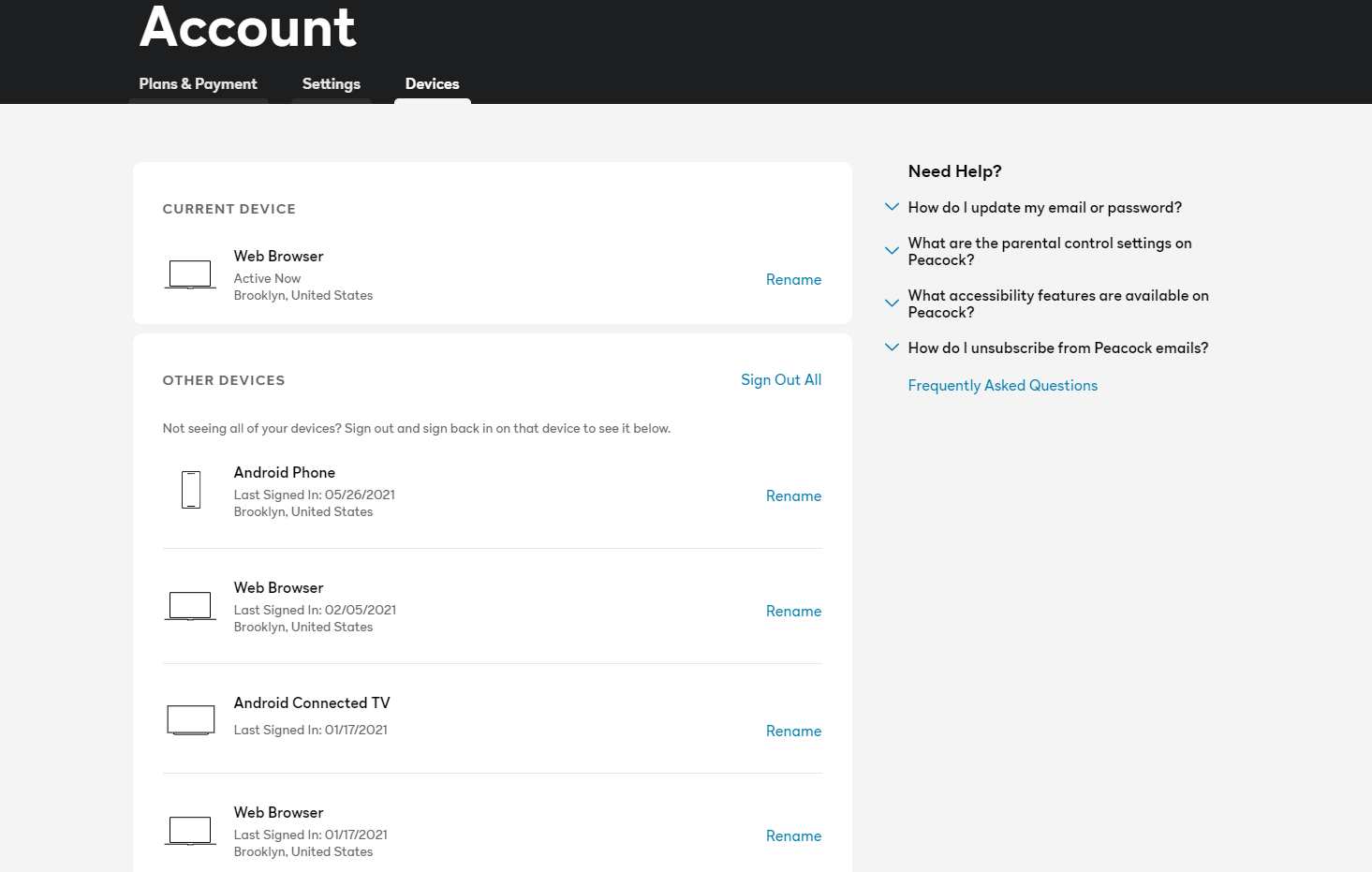
Tieni traccia di quali dispositivi hanno accesso al tuo account Peacock facendo clic sull'icona del tuo profilo, quindi scegliendo Account > Dispositivi per visualizzare un elenco completo. Il servizio ti fornisce la piattaforma, la data di accesso e la posizione per aiutarti a restringere ogni elemento. Posso facilmente distinguere il mio telefono Android dalla mia TV Android, ma non c'è differenza tra i browser web.
Non puoi rimuovere singoli dispositivi dall'elenco, quindi fare clic sul collegamento Esci da tutti è la tua unica opzione. Se ritieni che qualcuno abbia le tue credenziali di accesso, vai alla scheda Impostazioni e fai clic sul collegamento Reimposta password per modificare la password del tuo account.
Spotify
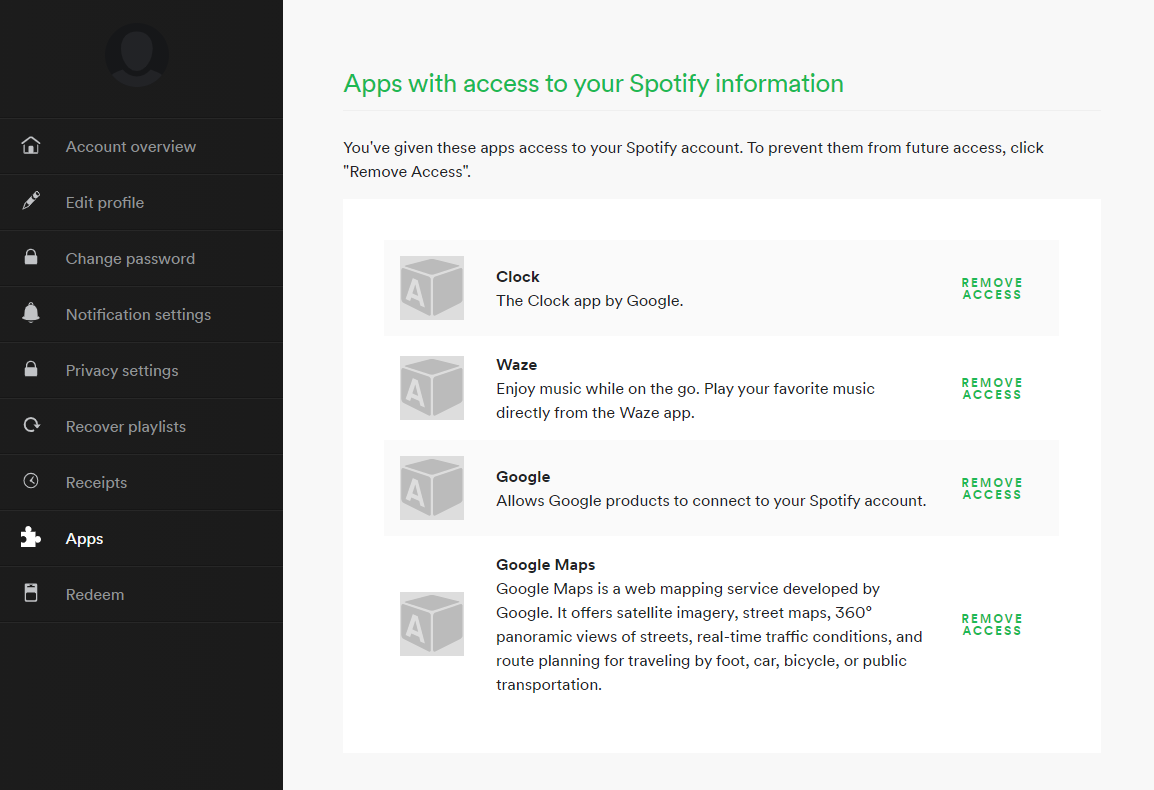
Spotify fa le cose in modo leggermente diverso; elenca le integrazioni dei servizi anziché l'utilizzo delle singole app su dispositivi mobili o desktop. Ciò significa che non sarai in grado di vedere chi potrebbe avere accesso al tuo account, ma sarai in grado di vedere quali integrazioni di app e dispositivi periferici stanno collegando all'account e quindi rimuoverli.
Trova queste integrazioni sul Web su Spotify.com facendo clic sul tuo profilo e andando su Account > App . Se utilizzi Spotify con Waze o la sveglia del tuo telefono, tali integrazioni saranno elencate qui, così come eventuali altoparlanti, console di gioco e televisori collegati. Se qualcosa sembra sconosciuto, fai clic su Rimuovi accesso per eliminarlo.
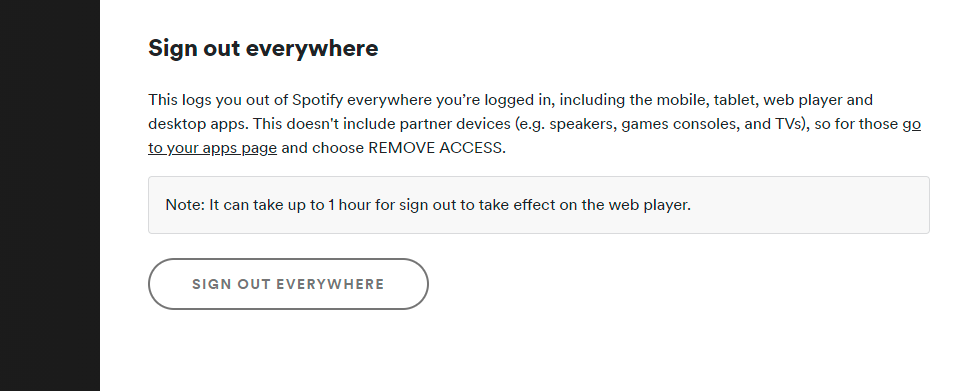
Se ritieni che qualcuno possa avere un accesso non autorizzato al tuo account, eliminalo. Apri la scheda Panoramica dell'account e fai clic su Esci ovunque nella parte inferiore dello schermo. Questo disconnetterà qualsiasi utente su dispositivi mobili, Web o desktop. Una volta fatto, ti consigliamo di fare clic sulla scheda Modifica password per creare una nuova password per il tuo account.
Amazon Musica
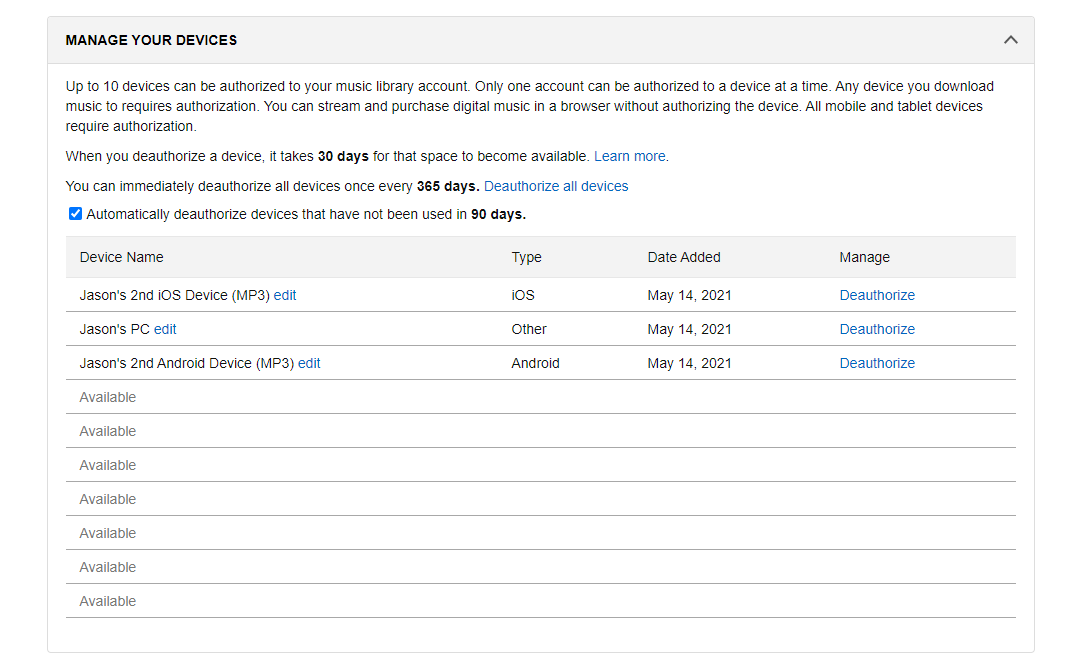
Amazon Music ti consente di tenere traccia dei singoli dispositivi collegati al tuo account. Apri il web player, fai clic sull'icona del tuo profilo e seleziona Impostazioni Amazon Music per visualizzare un elenco di dispositivi. Quindi fai clic su Annulla autorizzazione accanto a un elemento per rimuovere l'accesso o fai clic sul collegamento Rimuovi autorizzazione tutti i dispositivi per eliminare tutto.
Quando si cerca un account non autorizzato, è relativamente facile identificare ciascuno degli elementi nell'elenco. Ho utilizzato il servizio tramite l'app desktop, il mio telefono Android e un iPhone aggiuntivo, ed è tutto chiaramente spiegato qui. Ma attenzione alle regole: possono essere autorizzati solo 10 dispositivi alla volta, occorrono 30 giorni prima che un posto diventi disponibile e puoi rimuovere l'autorizzazione di tutti i dispositivi solo una volta ogni 365 giorni.
Assicurati di non dimenticare i dispositivi meno recenti mantenendo selezionata l'opzione Annulla automaticamente l'autorizzazione dei dispositivi che non sono stati utilizzati in 90 giorni . Tuttavia, il web player non ha bisogno di autorizzazione, quindi se pensi che qualcuno stia usando il tuo account in questo modo, considera di cambiare la tua password Amazon.
